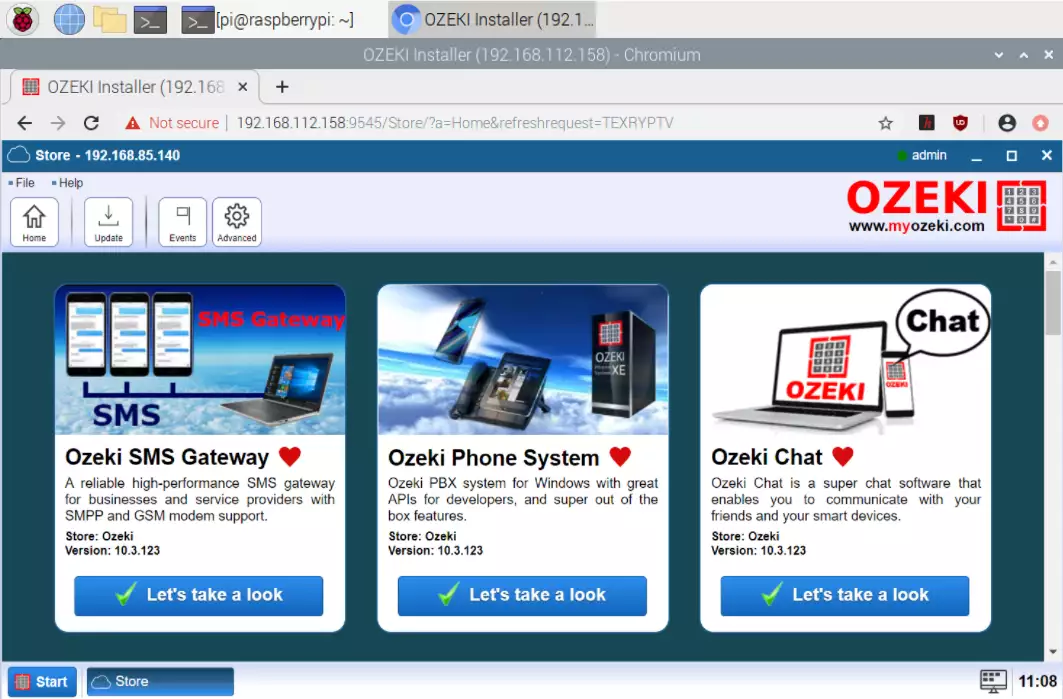Kako namestiti Ozeki na Raspberry Pi
Na tej strani boste našli podroben vodnik o tem, kako lahko namestite Ozeki Installer na Raspberry Pi. Z namestitvijo te programske opreme boste imeli dostop do vseh izdelkov Ozeki iz trgovine aplikacij Ozeki Installer. Postopek namestitve traja približno 10 do 15 minut. Ta vodnik ne zahteva posebnega znanja, saj je vsak ukaz v dokumentu naveden, zato jih morate le kopirati in prilepiti. Torej, ne zapravljajte časa in začnimo zdaj!
Kako namestiti Ozeki na Raspberry Pi (Hitri koraki)Če želite namestiti Ozeki na Raspberry Pi:
- Prenesite operacijski sistem Raspbian
- Uporabite win32diskimager za pisanje Raspbiana na SD kartico
- Vstavite SD kartico v Raspberry Pi
- Zaženite operacijski sistem Raspbian
- Odprite Terminal iz grafičnega vmesnika Raspbiana
- Dodajte Mono repozitorij v vaš sistem
- Namestite Mono
- Namestite Ozeki Installer
- Vnesite ukaz service ozekiinstaller status
- Odprite https://localhost:9545
Prvi korak je prenos operacijskega sistema Raspbian. Prenesti ga je mogoče z uradne strani Raspberry Pi. Do strani lahko pridete s klikom na naslednjo povezavo: https://raspberrypi.org/software/. Slika 1 prikazuje uradno stran Raspberry Pi.
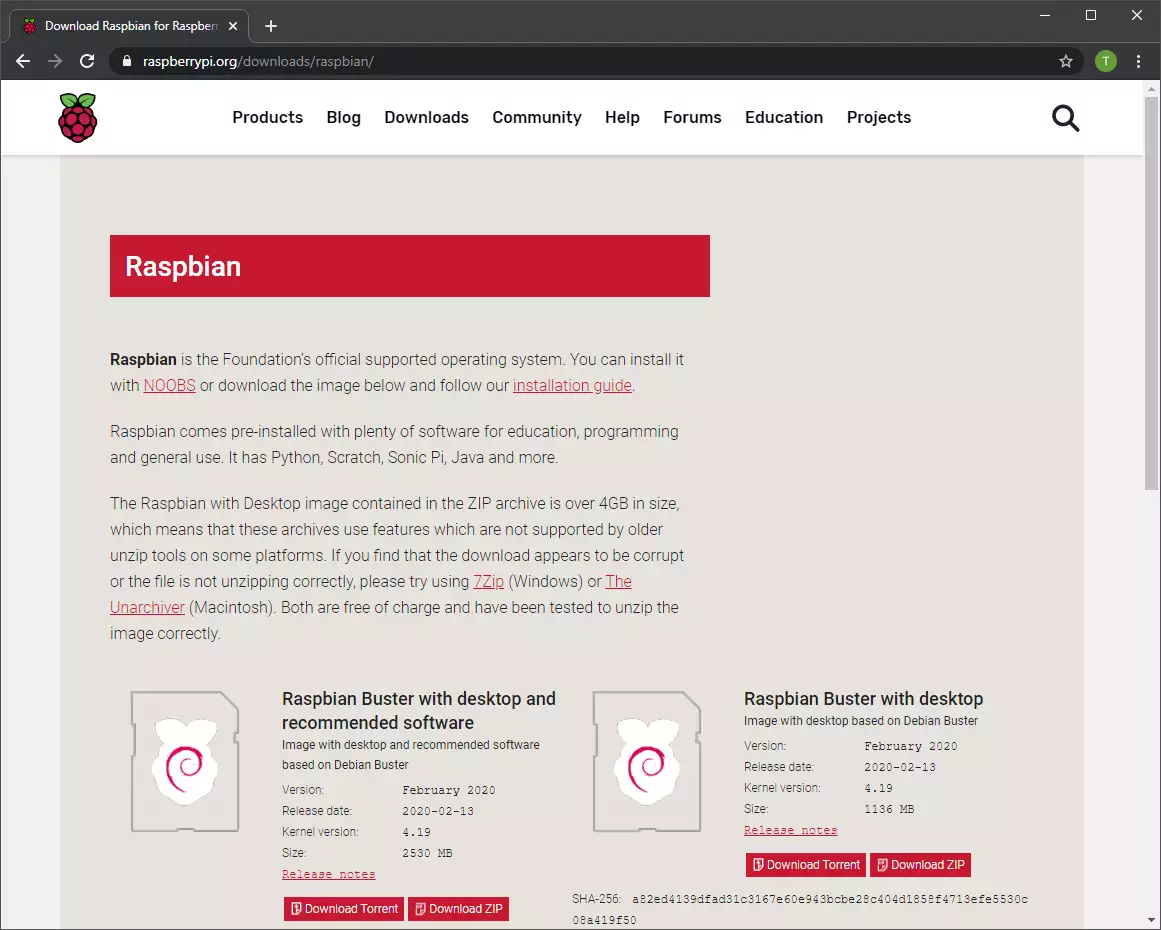
Ko prenesete operacijski sistem Raspbian, ga morate zapisati na SD kartico. To lahko storite s programsko opremo win32diskimager, ki jo lahko prenesete tukaj: https://sourceforge.net/projects/win32diskimager/. V win32diskimagerju poiščite preneseno sliko Raspbiana in izberite napravo, nato kliknite na Write, kot lahko vidite na Sliki 2.
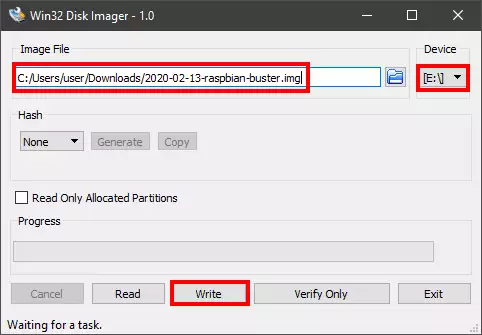
Postopek pisanja lahko traja nekaj časa, a ko je končan, se prikaže majhno dialogovno okno, kot prikazuje Slika 3. To okno vas obvesti o uspešnosti pisanja.
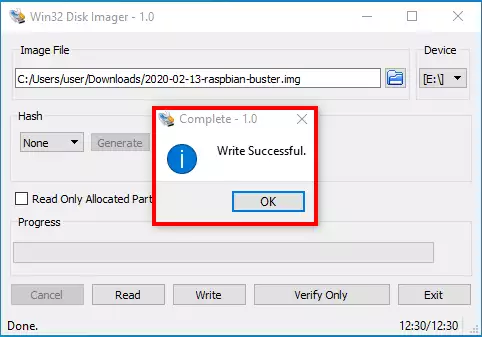
Ko vstavite kartico v Raspberry Pi, zaženite sistem. Trajalo bo nekaj časa, a ko bo končano, boste videli grafični vmesnik operacijskega sistema Raspbian. Kliknite na gumb Terminal (Slika 4)
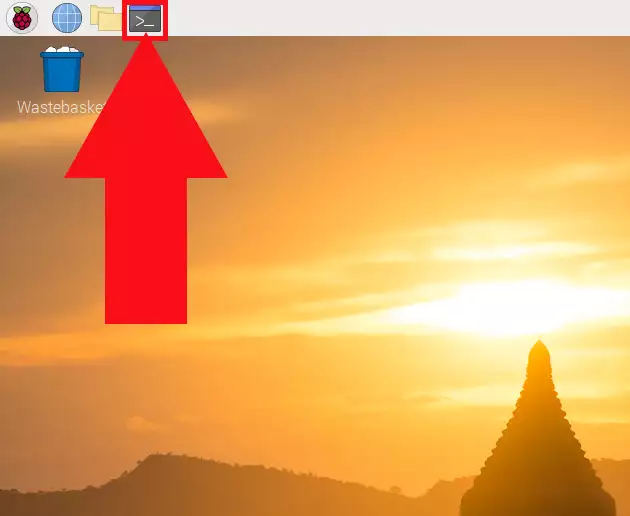
Za namestitev programske opreme Ozeki in njenih odvisnosti potrebujete administratorske pravice. Za to na začetku namestitve izvedite ukaz sudo -s. Ta ukaz vam dodeli pooblastila, da lahko izvajate vse nadaljnje ukaze kot administrator. Zaradi tega vaš operacijski sistem Linux ne bo zahteval uporabe ukaza 'sudo' pred vsakim ukazom, ki zahteva administratorske pravice. Odprite Terminal s kombinacijo tipk Ctrl + Alt + T (privzeto) in izvedite naslednji ukaz (prikazano na Sliki 5).
sudo -s
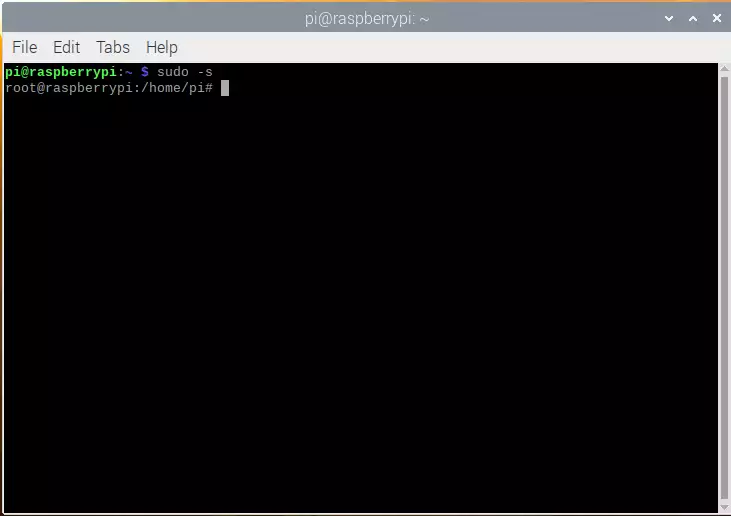
Mono je odprtokodna implementacija Microsoftovega .NET Frameworka. Ozeki Installer potrebuje Mono za delovanje. Da lahko namestite najnovejšo različico Mono, morate v sistem dodati uradni Mono repozitorij. Če uporabljate Raspbian 10 na Raspberry Pi, lahko za to uporabite spodnje ukaze, kot je prikazano na Sliki 6. Če uporabljate drugo različico Raspbiana, prosim sledite navodilom na uradni strani Mono na https://mono-project.com/download/stable/#download-lin-raspbian.
sudo apt install apt-transport-https dirmngr gnupg ca-certificates sudo apt-key adv --keyserver hkp://keyserver.ubuntu.com:80 --recv-keys 3FA7E0328081BFF6A14DA29AA6A19B38D3D831EF echo "deb https://download.mono-project.com/repo/debian stable-raspbianbuster main" | sudo tee /etc/apt/sources.list.d/mono-official-stable.list sudo apt update
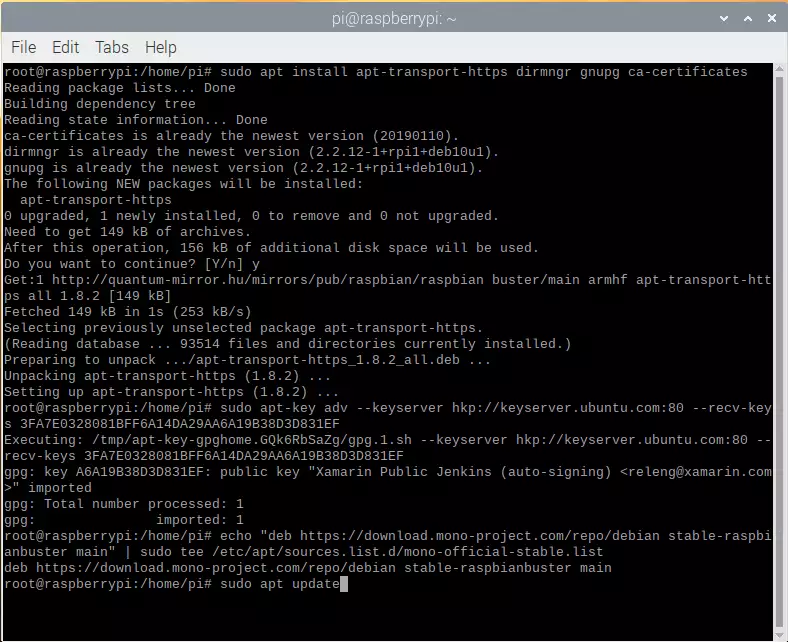
V prejšnjem koraku ste v sistem dodali uradni Mono repozitorij. Zaradi tega boste lahko namestili najnovejši paket Mono in vse njegove odvisnosti z ukazom apt install mono-complete, kot je prikazano na Sliki 7. To bo namestilo vse komponente Mono. Postopek namestitve lahko traja nekaj minut.
apt install mono-complete
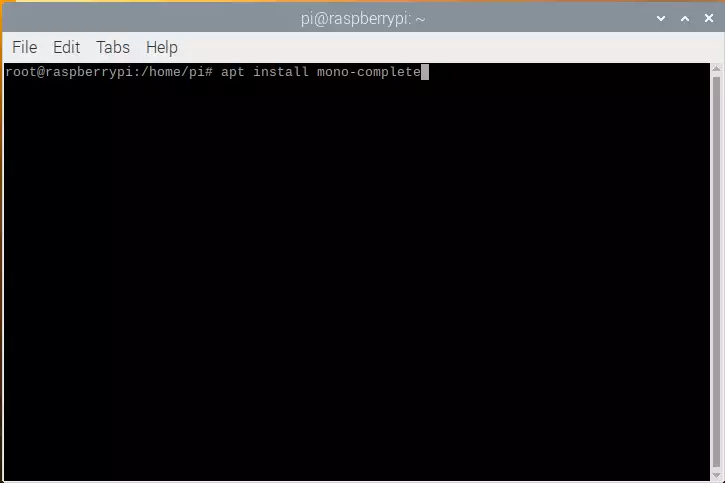
7. korak – Namestitev ostalih zahtevanih odvisnosti
Obstaja še nekaj odvisnosti, ki jih je treba namestiti za čisto namestitev Ozeki namestitvenega programa brez napak. Te odvisnosti so natančno naslednji paketi: libturbojpeg0, libportaudio2, xvfb, libspeexdsp1 in fonts-symbola. Namestite jih lahko z ukazom spodaj. Slika 8 prikazuje ta korak.
apt install libturbojpeg0 libportaudio2 xvfb libspeexdsp1 fonts-symbola
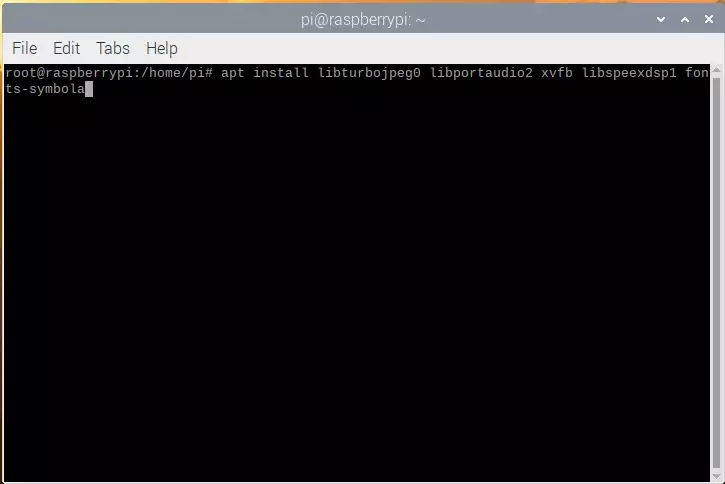
Najnovejšo različico Ozeki namestitvenega programa lahko prenesete s https://ozeki-sms-gateway.com/p_727-download-sms-gateway__SI.html. Za prenos najnovejšega paketa za Raspbian kliknite na povezavo ozeki_Installer.x.x.x_all.deb, kot prikazuje Slika 9 spodaj. Priporočamo, da vedno prenesete najnovejši programski paket. Ta vedno vključuje trenutne funkcije in izboljšave.
https://ozeki-sms-gateway.com/p_727-download-sms-gateway__SI.html
Prenesite Ozeki namestitveni program
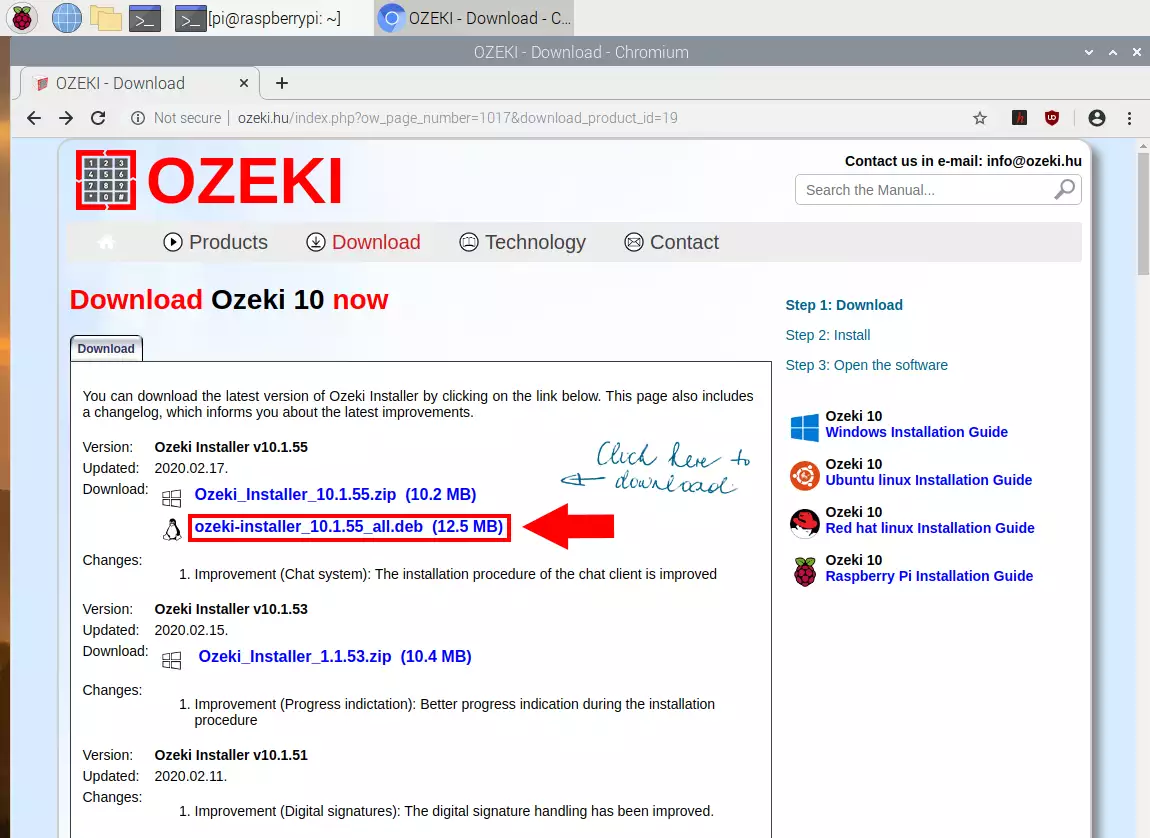
V prejšnjem koraku ste prenesli paket Ozeki namestitvenega programa v mapo 'Prenosi' vašega sistema (privzeto). Pojdite v to mapo z ukazom cd Prenosi/. Za namestitev Ozeki namestitvenega programa uporabite ukaz dpkg -i ime_paketa.db (zamenjajte ime paketa z imenom prenesene datoteke). Med namestitvijo bo namestitveni program zahteval, da navedete geslo za skrbnika. To bo prvi uporabnik, ki ga boste lahko uporabili za prijavo v Ozeki namestitveni program. Uspešno namestitev lahko vidite na Sliki 10.
cd Prenosi/ dpkg -i installlinux_xxxxxxxxxx_ozeki_xx.x.xx_all.deb
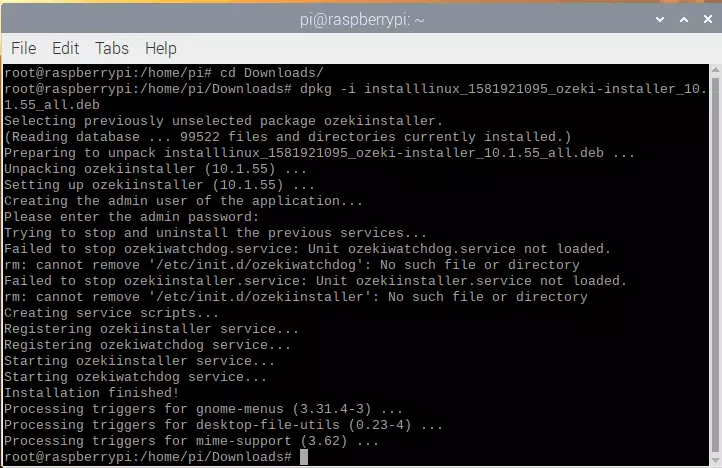
Storitve so programi, ki delujejo v ozadju. Lahko se samodejno zaženejo ob zagonu računalnika, jih lahko pavziramo in znova zaženemo. Ozeki namestitveni program teče v ozadju kot storitev. Kot lahko vidite na Sliki 11, lahko preverite stanje storitve Ozeki namestitvenega programa z ukazom service ozekiinstaller status.
service ozekiinstaller status
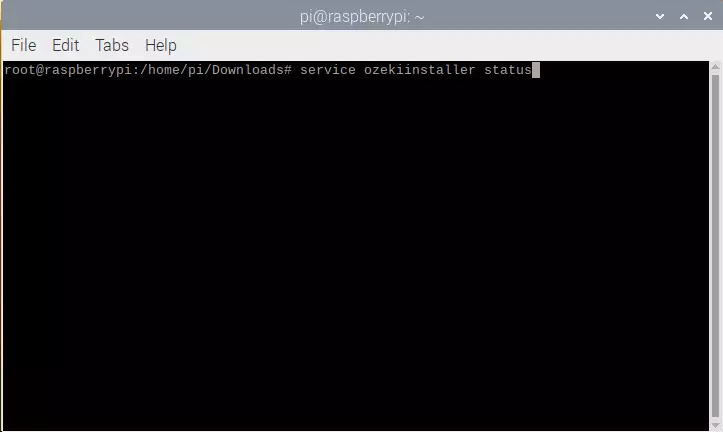
Z ukazom service ozekiinstaller status lahko preverite njegovo stanje. Če je aktiven (Slika 12), pomeni, da teče v ozadju.
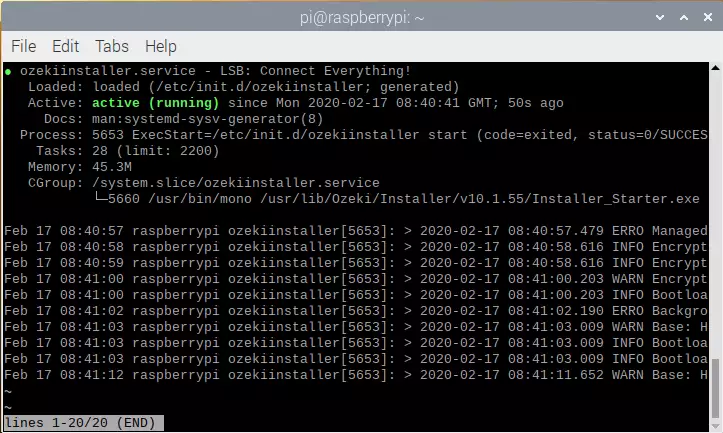
Ozeki namestitveni program lahko odprete prek vašega spletnega brskalnika. Za to ga samo odprite, vnesite localhost:9545 in pritisnite Enter. Na glavni strani boste videli Ozeki trgovino z aplikacijami (Slika 13). Na tej strani lahko izbirate med številnimi Ozeki izdelki, kot so SMS Gateway, Klepet, Telefonski sistem itd.